

Escrito por Adela D. Louie, Última actualización: 25 de marzo de 2024
¿Te molestan las fallas recurrentes en tu preferido? aplicación de grabación de pantalla, Telar? ¡No tengas miedo! Esta guía completa tiene como objetivo dilucidar las causas de la disfunción de Loom y, de hecho, responder por qué "telar no funciona". Si tiene problemas como cuadros congelados, interrupciones de audio o dificultades para iniciar sesión, estamos aquí para ayudarlo.
Únase para identificar y superar los obstáculos que impiden su productividad. Estas hábiles estrategias y técnicas le permitirán utilizar plenamente las capacidades de Loom sin ninguna dificultad. Despídase de las frustradas y dé la bienvenida a las experiencias de grabación sin esfuerzo. ¡Empecemos!
Parte 1. La mejor herramienta alternativa para telar y evitar problemas: FoneDog Screen RecorderParte 2. Métodos de solución de problemas para solucionar el problema "El telar no funciona"Parte 3. Razones principales por las que “el telar no funciona”Conclusión
Grabador de pantalla FoneDog sirve como una excelente alternativa a Loom, ya que ofrece una experiencia de grabación perfecta y minimiza los problemas potenciales. Con su interfaz intuitiva, los usuarios pueden capturar sin esfuerzo la actividad de la pantalla, personalizar áreas de grabación e incluir entradas de audio.
Esta herramienta proporciona un rendimiento confiable, lo que garantiza un funcionamiento fluido sin problemas de compatibilidad o conectividad. FoneDog Screen Recorder se destaca como una solución confiable para tareas de grabación de pantalla sin complicaciones.
Descargar gratis
Para ventanas
Descargar gratis
Para Mac normales
Descargar gratis
Para M1, M2, M3
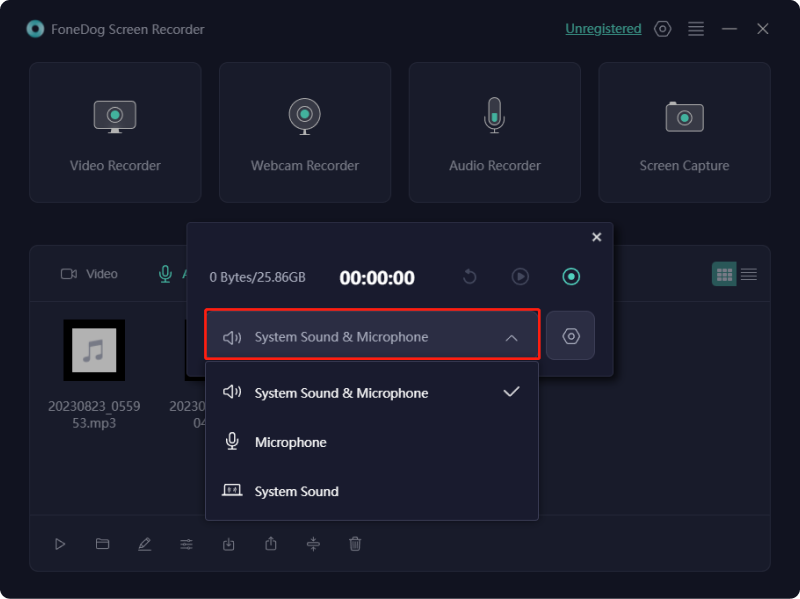
cuerda natural destaca como una excelente opción para Grabación de Pantalla, contando con funcionalidades destacables. Su interfaz fácil de usar hace que grabar la pantalla y el audio sea sencillo, lo que garantiza una calidad de primer nivel y, al mismo tiempo, captura capturas de pantalla y genera grabaciones que se pueden compartir fácilmente. A pesar de sus impresionantes capacidades, los usuarios pueden encontrar problemas ocasionales con "telar no funciona”, lo que los impulsó a buscar soluciones.
A continuación se presentan resoluciones exhaustivas destinadas a restaurar el rendimiento óptimo de su aplicación de escritorio Loom. Continúe leyendo para solucionar problemas de forma eficaz y mejorar su competencia en el uso de Loom.
En esta guía, le proporcionaremos métodos que le ayudarán a resolver el problema relacionado con el escritorio de Loom que no funciona correctamente. Implemente estas soluciones de forma secuencial para abordar el problema de manera efectiva.
Con frecuencia, durante las sesiones de grabación de pantalla, las personas pasan por alto la verificación de periféricos externos como micrófonos, monitores y dispositivos conectados. A pesar de resolver problemas internos, es posible que se produzca un mal funcionamiento de Loom. Por lo tanto, es fundamental asegurar su correcta conexión y activación en su dispositivo para garantizar la compatibilidad y funcionalidad con Loom.
En caso de problemas menores o errores de software dentro de su sistema, iniciar un reinicio a menudo puede resolverlos. Siempre que una aplicación o todo el sistema experimenta problemas de congelación o retraso, la solución suele ser un simple reinicio.
ventanas:
Windows clave o localice el Windows (Icono de Inicio) en la barra de tareas.Mac:
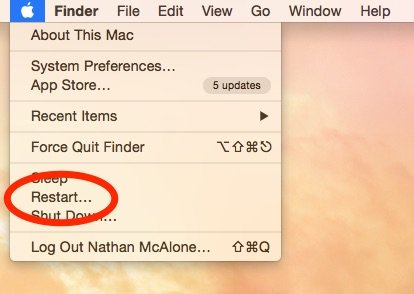
Otra opción a explorar es verificar la disponibilidad de actualizaciones para la aplicación Loom. Si surge algún problema con la variante de escritorio de Loom, normalmente se soluciona mediante actualizaciones.
Si la actualización no resolvió el problema, considere desinstalar Loom y luego reinstalarlo.
ventanas:
Mac:
Command + Delete".Luego, vuelva a visitar el sitio web de Loom para descargar la aplicación compatible con su sistema operativo. Verifique si el problema persiste después de reinstalar Loom.
En caso de problemas con la pantalla o el monitor, los culpables podrían ser controladores de tarjetas gráficas desactualizados o que no funcionan correctamente. Siga los métodos a continuación para asegurarse de que sus tarjetas gráficas estén actualizadas.
ventanas:
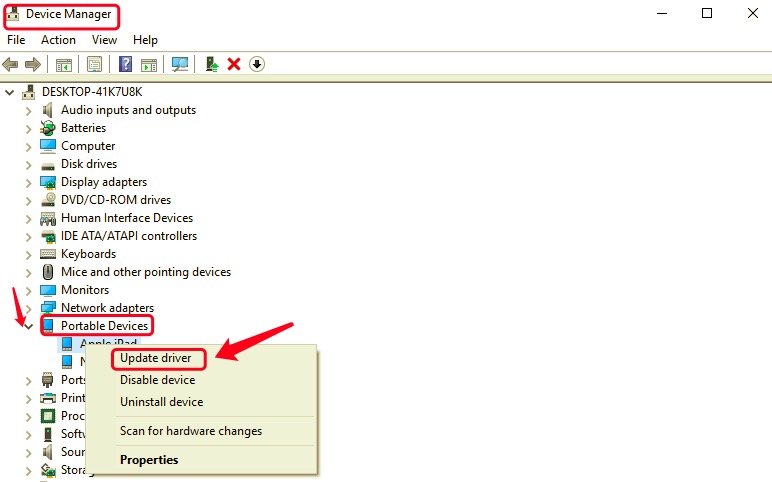
Mac:
Los usuarios de Mac deben actualizar todo su sistema operativo para asegurarse de que su controlador de gráficos esté actualizado.
A continuación se muestran soluciones que abordan el problema del mal funcionamiento de la extensión Loom Chrome. ¡Compruébalos y pruébalos!
Intente reiniciar tanto su PC como el Chrome navegador. Esta simple acción a menudo puede resultar beneficiosa y resuelve pequeños fallos de software. Comience reiniciando Chrome; Si el problema con Loom persiste, procede a reiniciar tu PC.
Restablecer la extensión Loom en Google Chrome podría ofrecer una solución al problema en cuestión. Desinstale la extensión Loom y luego proceda a reinstalarla.
La mayoría de los problemas, como los problemas relacionados con Loom en Chrome, se deben a una acumulación de caché o cookies dentro del navegador. Para resolver este problema, siga las instrucciones que se proporcionan a continuación para borrar el caché de Chrome de manera efectiva.
Verifique que su navegador esté actualizado o considere reinstalar Chrome para verificar su funcionalidad.
Asegúrese de que su conexión a Internet esté establecida correctamente y evalúe su velocidad. Si falta conectividad, rectifique su conexión a Internet para resolver el problema.
A continuación se detallan cinco causas principales por las que Loom no funciona correctamente:
La gente también LeerGuía completa: Cómo detener la grabación de pantalla QuickTimeShowcase Mac Skills: Guía sobre cómo grabar la pantalla de Mac
En conclusión, abordar problemas comunes con telar no funciona Implica pasos de solución de problemas, como garantizar la compatibilidad, resolver problemas de conectividad, gestionar conflictos de software, actualizar software obsoleto y configurar permisos y ajustes correctamente, o incluso utilizar alternativas como Grabador de pantalla FoneDog. Siguiendo estas soluciones integrales, los usuarios pueden optimizar su experiencia con Loom y superar cualquier obstáculo que puedan encontrar. ¡Feliz solución de problemas!
Descargar gratis
Para ventanas
Descargar gratis
Para Mac normales
Descargar gratis
Para M1, M2, M3
Comentario
Comentario
Grabador de pantalla
Potente software de grabación de pantalla para capturar su pantalla con cámara web y audio.
descarga gratuita descarga gratuitaHistorias de personas
/
InteresanteOPACO
/
SIMPLEDificil
Gracias. Aquí tienes tu elección:
Excellent
Comentarios: 4.5 / 5 (Basado en: 98 El número de comentarios)